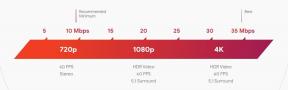Oplossing: Logitech G HUB werkt niet op Windows
Gemengde Berichten / / June 26, 2022
Logitech heeft een G-Hub-software die Logitech voor zijn gebruikers ontwikkelt. Met dit programma kunnen gebruikers verschillende instellingen met betrekking tot Logitech beheren en aanpassen met Logitech-producten zoals een muis, toetsenbord, luidsprekers en meer. Maar onlangs hebben veel mensen gemeld dat ze problemen ondervinden met de applicatie. Voor sommigen zijn er problemen met detectie van randapparatuur wanneer ze zijn aangesloten, terwijl voor sommigen de G-Hub-software helemaal niet wordt gestart.
Sommige van deze onrustige gebruikers hebben een paar dingen geprobeerd om dit probleem op te lossen, en ze konden het oplossen. Als je ook worstelt met het G-Hub-softwareprobleem, dan zal dit artikel je helpen. Hier hebben we alle oplossingen opgesomd die voor andere gebruikers hebben gewerkt, en zeker een van hen zal ook voor u werken. Dus zonder verder oponthoud, laten we erop ingaan.

Pagina-inhoud
-
Hoe de Logitech G Hub te repareren werkt niet op Windows
- Oplossing 1: start uw apparaat opnieuw op
- Oplossing 2: installeer Logitech G HUB opnieuw
- Oplossing 3: installeer uw apparaatstuurprogramma's opnieuw
- Oplossing 4: installeer alle Windows-updates
Hoe de Logitech G Hub te repareren werkt niet op Windows
Als u op zoek bent naar een perfecte oplossing voor het probleem dat Logitech G Hub niet werkt. Dan bent u op de juiste plek. Dus wees kalm en volg de gids stap voor stap. Laten we nu, zonder meer tijd te verspillen, naar de oplossingen gaan.
Oplossing 1: start uw apparaat opnieuw op
Ik weet dat je misschien denkt dat dit zo voor de hand liggend is dat de gebruiker zijn apparaat al een keer opnieuw heeft opgestart, omdat dit een van de meest elementaire oplossingen is die je kunt proberen. Maar u kunt uw pc op de verkeerde manier opnieuw opstarten; daarom krijg je steeds weer hetzelfde probleem. U hoeft dus precies uw huidige werk te sluiten of op te slaan. Sluit vervolgens uw muisadapter aan. Houd daarna uw aan / uit-knop ingedrukt om uw apparaat geforceerd uit te schakelen (als u een laptop gebruikt).
advertenties
Wacht vervolgens minimaal 5-10 seconden en start uw apparaat opnieuw op. Zodra het opnieuw is opgestart, sluit u uw adapter aan en controleert u of de Logitech G HUB niet werkt, het probleem verdwijnt of niet.
Oplossing 2: installeer Logitech G HUB opnieuw
Een andere beste optie is dat u kunt proberen dit probleem op te lossen. Soms is het mogelijk dat uw Logitech G Hub-software in conflict is met enkele bugs en glitches. In dat geval is het dus duidelijk waarom je Logitech G Hub niet werkt. Dit is de procedure die u moet volgen:
- Eerst, verwijder Logitech G HUB. Houd hiervoor de ingedrukt Win+R tegelijkertijd. Typ of plak controle appwiz.cpl in het geopende RUn-promptvenster en druk op de Binnenkomen knop op je toetsenbord.
- Om de Logitech G HUB daarna te verwijderen, moet u erop dubbelklikken. Start vervolgens eenvoudig uw apparaat opnieuw op.
- Nu is het tijd om Logitech G HUB te installeren. Ga hiervoor eerst naar de Logitech G HUB pagina, en selecteer de DOWNLOAD VOOR WINDOWS.
- Nadat het bestand is gedownload, opent u uw installatieprogramma en volgt u de instructies wanneer deze verschijnen.

Oplossing 3: installeer uw apparaatstuurprogramma's opnieuw
Dit is nog een reden waarom uw software niet correct werkt. Het is echter het belangrijkste waar we voor moeten zorgen, aangezien een oud of verouderd apparaatstuurprogramma enkele prestatiegerelateerde ernstige problemen kan veroorzaken. Het is dus beter om alles up-to-date te maken. Om te controleren of er een update beschikbaar is voor uw apparaatstuurprogramma's, moet u de muisaanwijzer op Apparaatbeheer plaatsen en de Menselijke interface-apparaten tabblad. Selecteer daarna de Logitech USB-invoerapparaat en klik er met de rechtermuisknop op. Selecteer vervolgens in het geopende vervolgkeuzemenu de Verwijderen keuze. Zodra het volledig is verwijderd, start u uw apparaat opnieuw op.
advertenties
Daarna zal Windows automatisch het nieuwste stuurprogramma voor uw apparaat downloaden en installeren wanneer u uw muisadapter hebt aangesloten. Er is echter een grote kans dat uw probleem hierdoor automatisch wordt verholpen.

Lees ook: Logitech G HUB vast op laadscherm: hoe op te lossen?
advertenties
Oplossing 4: installeer alle Windows-updates
U moet ervoor zorgen dat u de nieuwste Windows-update gebruikt die beschikbaar is voor uw apparaat, aangezien Logitech enkele wijzigingen aanpast aan de nieuwste versies. Dus als u een oude versie gebruikt of uw apparaat lange tijd niet bijwerkt, wordt uw probleem hierdoor zeker opgelost.
Als u ondertussen niet weet hoe u moet controleren of er een update in behandeling is voor uw apparaat, drukt u gewoon op de Windows + I-toets met uw toetsenbord en selecteert u de optie Update en beveiliging. Druk daarna gewoon op de knop Controleren op updates. Nu begint Windows te zoeken naar updates en of er een update beschikbaar is voor uw pc. Vervolgens zal het u op de hoogte stellen en u vragen om te updaten. U kunt dus uw Windows bijwerken en vervolgens opnieuw controleren of uw probleem is opgelost.
Dus dat is alles wat we hebben voor vandaag. We hopen dat je deze gids leuk vond. Maar als het probleem er in sommige gevallen nog steeds is. Dan hoef je in dat scenario niet in paniek te raken. U kunt rechtstreeks contact opnemen met het technische ondersteuningsteam van Logitech en hen om verdere hulp vragen. Ondertussen, als je deze gids echt leuk vindt, vergeet dan niet om ons je waardevolle feedback te geven in het commentaargedeelte.